CentOS7 编译安装Nginx+php并配置php-fpm模块
1、编译安装PHP7.2.0
去官网下载安装包:http://php.net/downloads.php ,完成之后,上传至服务器,并释放压缩包
.tar.gz cd php-
因为我们需要编译安装,所以服务器应该有gcc和g++环境,并且在进行参数配置之前,
如果没有libxml2和libxml2-devel会报错,所以应该更新libxml2并安装libxml2-devel:
yum -y install libxml2 libxml2-devel yum -y install gcc
补充,因为不同的操作系统环境,系统安装开发环境包的完整程度也不相同,所以建议安装操作系统的时候做必要选择
也可以统一执行一遍所有的命令,将没有安装的组件安装好
如果已经安装了可能会进行升级,版本完全一致则不会进行任何操作,命令除上面几个之外,汇总如下:
yum -y install openssl openssl-devel yum -y install curl curl-devel yum -y install libjpeg libjpeg-devel yum -y install libpng libpng-devel yum -y install freetype freetype-devel yum -y install pcre pcre-devel yum -y install libxslt libxslt-devel yum -y install bzip2bzip2-devel
以上这些包基本上够用了,如果发现问题再补充,安装完成之后,执行配置:
./configure --prefix=/usr/local/php --with-curl --with-freetype-dir --with-gd --with-gettext --with-iconv-dir --with-kerberos --with-libdir=lib64 --with-libxml-dir --with-mysqli --with-openssl --with-pcre-regex --with-pdo-mysql --with-pdo-sqlite --with-pear --with-png-dir --with-jpeg-dir --with-xmlrpc --with-xsl --with-zlib --with-bz2 --with-mhash --enable-fpm --enable-bcmath --enable-libxml --enable-inline-optimization --enable-mbregex --enable-mbstring --enable-opcache --enable-pcntl --enable-shmop --enable-soap --enable-sockets --enable-sysvsem --enable-sysvshm --enable-xml --enable-zip
实际上这里的配置项比上述还多,可以使用 ./configure --help 命令查看所有选项
这里注意在php7中--with-mysql原生支持已经不存在了,操作都变成mysqli或者pdo了
以上这些选项在正常的php开发中完全够用了,后期如果需要,可以选择手动开启相应的模块。
然后执行编译:
make
编译时间可能会有点长,编译完成之后,执行安装:
make install
php的默认安装位置上面已经指定为/usr/local/php,接下来配置相应的文件:
cp php.ini-development /usr/local/php/lib/php.ini cp /usr/local/php/etc/php-fpm.conf.default /usr/local/php/etc/php-fpm.conf cp sapi/fpm/php-fpm /usr/local/bin
然后设置php.ini,命令 vim /usr/local/php/lib/php.ini ,找到cgi.fix_pathinfo(769行),该项默认被注释且值为1,
根据官方文档的说明,为了当文件不存在时,阻止Nginx将请求发送到后端的PHP-FPM模块,从而避免恶意脚本注入的攻击,
所以此项应该去掉注释并设置为0 ,设置完毕保存并退出

另外注意一个地方就是php.ini配置文件的位置可以在编译前配置参数中设置,
编译参数可以写成:--with-config-file-path=/usr/local/php ,这样的话php就会去指定的目录下读取php.ini配置文件
如果不加这个参数默认位置就是php安装目录下的lib目录,具体也可以在phpinfo()输出界面查看,
如果php.ini放到其他位置,php读取不到,那么所有的配置修改后都是不生效的,这点要注意
上面的php.ini保存退出之后,就创建web用户:
groupadd www-data useradd -g www-data www-data
使用: vim /usr/local/php/etc/php-fpm.conf 打开配置文件,翻到php-fpm.conf最后一行
只看红框内这句话:在当前编辑的文件内,将php-fpm.d目录下所有的conf文件全部include进来
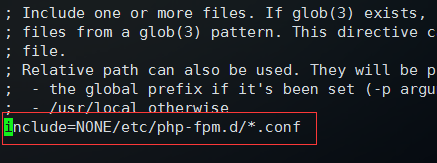
注意:这个路径内,有个NONE。但你如果是按照上面的步骤走下来的话,这里应该已被自动补全,如下图所示

这是因为我们在前面编译时,已经在--prefix选项中配置了该路径
当然如果这里仍然显示NONE的话,可以自行百度解决,接着我们下一步
默认情况下etc/php-fpm.d/下有一个名为www.conf.defalut的配置用户的文件,执行下面命令复制一个新文件并且打开:
cp /usr/local/php/etc/php-fpm.d/www.conf.default /usr/local/php/etc/php-fpm.d/www.conf vim /usr/local/php/etc/php-fpm.d/www.conf
默认user和group的设置为nobody,将其改为www-data (23行和24行)
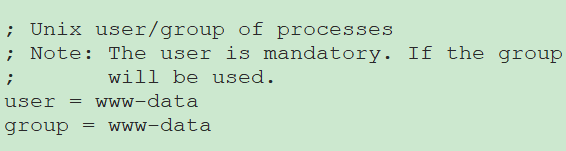
修改完成之后,保存并退出,然后执行以下命令启动php-fpm服务:
/usr/local/bin/php-fpm
启动完毕之后,php-fpm服务默认使用9000端口,使用 netstat -tln | grep 9000 可以查看端口使用情况:

显示9000端口正常使用,说明php-fpm服务启动成功。
2、编译安装Nginx1.12.2
去官网下载安装包:http://nginx.org/en/download.html ,完成之后,上传至服务器并解压
.tar.gz cd nginx-
然后安装必备依赖包
yum install -y gcc gcc-c++
yum install -y zlib zlib-devel
yum install -y pcre pcre-devel yum install -y openssl openssl-devel
执行配置
第一条支持HTTP,第二条支持HTTPS。后面with-pcre的路径,是你下载的安装包的地址,注意!
./configure --prefix=/usr/local/nginx --with-http_stub_status_module --with-http_ssl_module --with-http_gzip_static_module --with-pcre --with-http_realip_module --with-http_sub_module
./configure --prefix=/usr/local/nginx --with-http_ssl_module --with-http_stub_status_module --with-http_ssl_module --with-http_gzip_static_module --with-pcre --with-http_realip_module --with-http_sub_module
编译
make
安装
make install
执行 vim /usr/local/nginx/conf/nginx.conf 编辑nginx配置文件:
首先第1行,默认是 #user nobody
这里要去掉注释改为user www-data,或者user www-data www-data,表示nginx服务器的权限为www-data
(这个用户名必须和上面配置的PHP一样,切记切记)
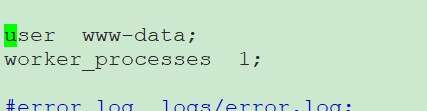
然后找到http->server->location块(43行),在index的后面,追加index.php,让nginx服务器默认支持index.php为首页:
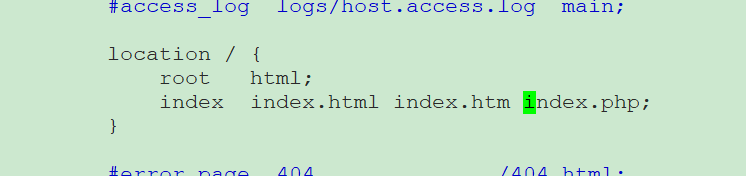
然后配置.php请求被传送到后端的php-fpm模块(65行),默认这里是被注释的,此时去掉注释并修改为以下内容
这里面很多都是默认的,root是配置php程序放置的根目录,主要就是把fastcgi_param中的/scripts改为$document_root
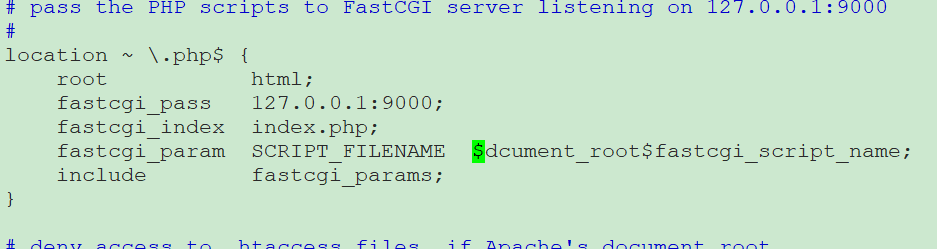
修改完这些保存并退出,运行nginx:
/usr/local/nginx/nginx
接下来在nginx下的html目录下创建phpinfo.php:
<?php
phpinfo();
然后打开浏览器输入对应的地址进行访问,大功告成~
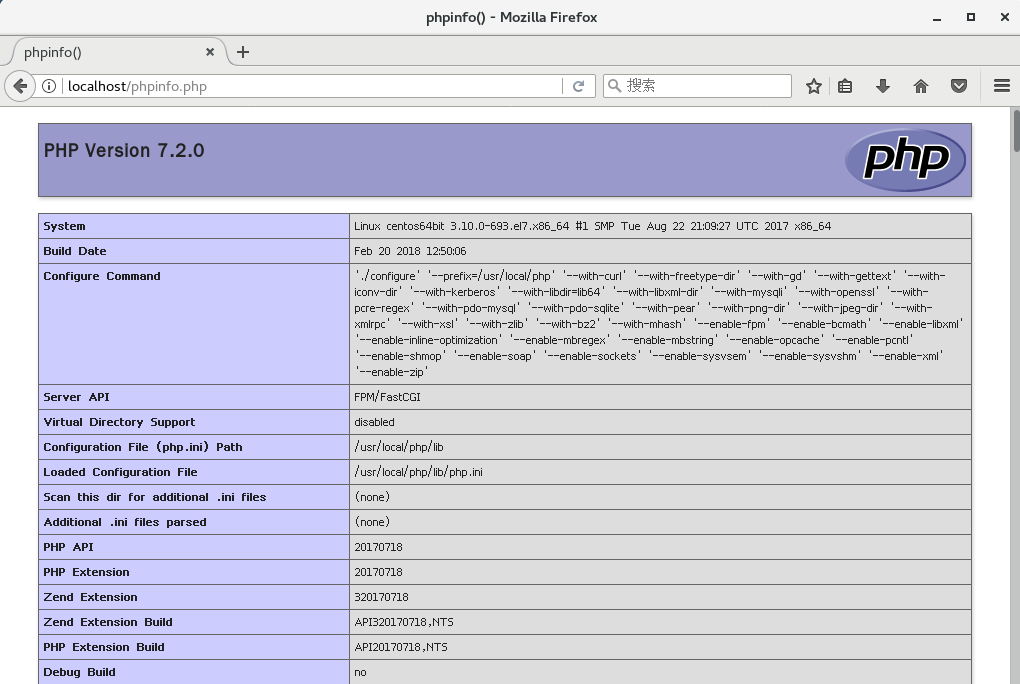
本文整理自这两条链接,谢谢郭老板:
https://www.cnblogs.com/freeweb/p/5425554.html
http://designcoding.com/centos7-install-nginx-1-12-2
最新文章
- qgis自定义坐标系与qgis.db问题
- 论文阅读(Chenyi Chen——【ACCV2016】R-CNN for Small Object Detection)
- Beta冲刺---Day2
- Linux集群配置ntp时间同步服务
- [IIS]在CMD中IIS的使用
- 我的Fitbit Force手环使用体验
- HDU 2084 数塔 (DP)
- AOJ 0118 深度优先搜索
- iOS 唯一设备号
- hdu 4614 Vases and Flowers (二分 线段树)
- 客户端socket调用
- iOS 提交审核报错 ERROR ITMS-90087解决办法
- 洛谷P1309 瑞士轮(归并排序)
- oracle报错ORA-01653 dba_free_space中没有该表空间
- 2.pandas数据清洗
- BZOJ1024:[SCOI2009]生日快乐(DFS)
- 关于Mac上的开发工具
- linux wa%过高,iostat查看io状况
- 【Python】Python的time和datetime模块
- luogu P2365 任务安排(FJOI2019 batch)